Registracija in druga dejanja na Instagramu iz računalnika

- 1264
- 202
- Miss Sherman Lind
Instagram je izjemno priljubljeno socialno omrežje, ki ga je mogoče uporabiti na mobilnih napravah s katero koli platformo. Toda kaj storiti za tiste, ki se želijo registrirati ne s pametnega telefona, ampak iz računalnika? Ali je na splošno mogoče namestiti Instagram v računalnik? O tem podrobneje se seznanimo.

Za začetek se razvijalci tega družbenega omrežja premikajo k uporabnikom s sedmimi -minijskimi koraki. Včasih je bilo na Instagramu na splošno nemogoče gledati z osebnim računalnikom, zdaj pa ne morete samo pogledati na širokem zaslonu, kaj se izvaja v svojem računu, ampak tudi nekaj dejanj: na primer pogled ali všečke ali všečke. Vendar je takšna funkcionalnost še vedno omejena. In naj razvijalci nameravajo dodati več priložnosti različici družbenega omrežja za stacionarne naprave, kaj storiti tistim, ki želijo zdaj dobiti vse možnosti?
Registracija na Instagramu
Tisti, ki se želijo registrirati na Instagramu, zagotovo prek računalnika, priporočamo Bluestacks. To je emulator, ki na vašem računalniku ustvari operacijski sistem Android. Z Bluestacks se boste registrirali, kot da to počnete pri mobilni napravi. Začnimo.
- Gremo na uradno spletno stran programa in ga prenesemo od tam s pomočjo gumba za prenos.
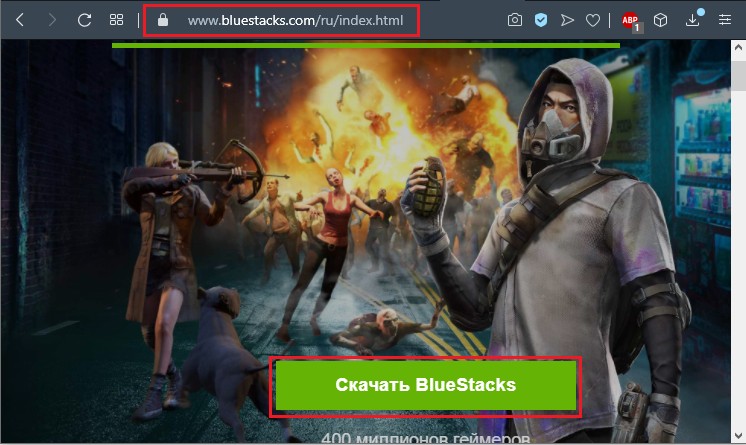
- Zaženite namestitveno datoteko, izberite mesto in zaženite namestitev neposredno.
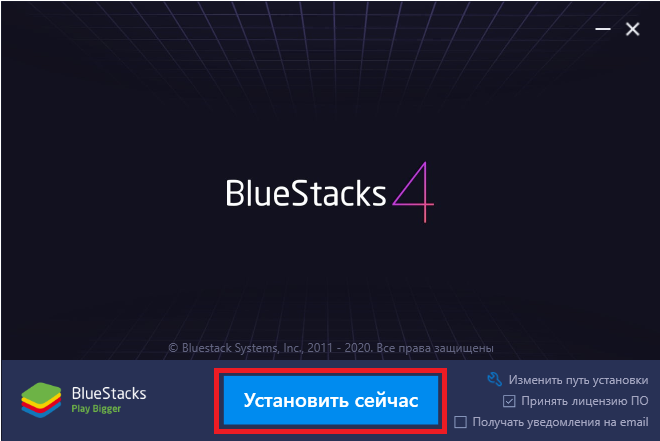
- Poiščite in naložite aplikacijo APK Google Play. Potrebovali ga bomo za sodelovanje s programom BlueStacks.
- Namestite datoteko ARC Google Play.
- Dvakrat kliknemo to datoteko, tako da jo Bluestacks prepozna in namesti za nadaljnjo uporabo.
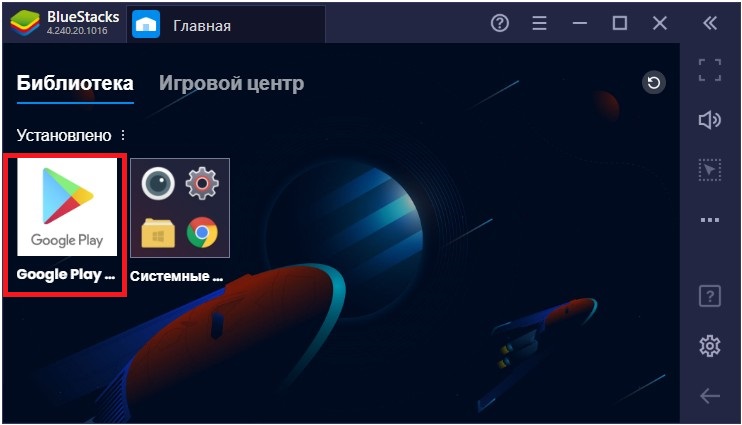
- Zanemarjen program emulatorja vam bo omogočil takšna dejanja, ki so na voljo samo uporabnikom mobilnih platform. Gremo v trgovino Google Play App Store, poiščemo in prenesemo Instagram od tam.
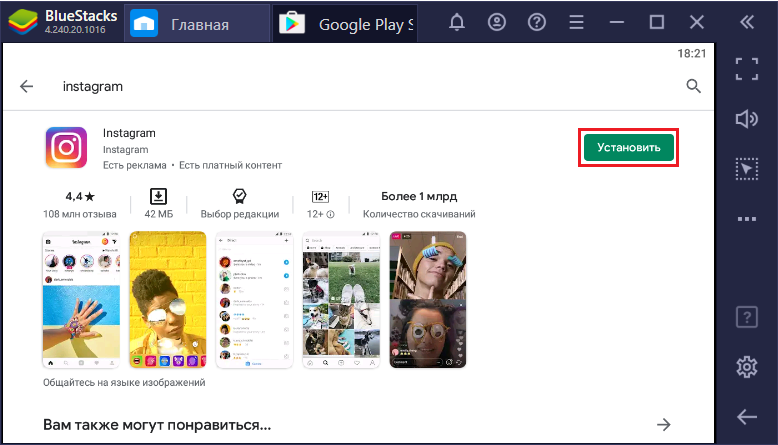
- Preko BlueStacks izberite Instagram iz knjižnice aplikacij.
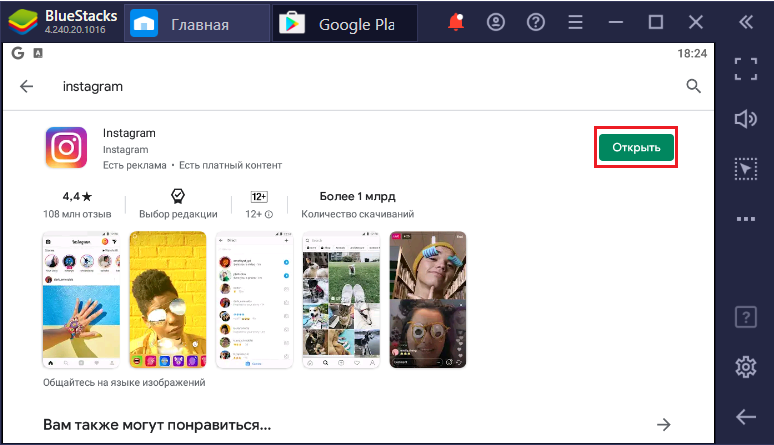
- Zdaj se bomo registrirali. Postopek registracije je videti enak kot iz pametnega telefona: vnesite potrebne podatke, naložite avatar in začnite uporabljati Instagram!
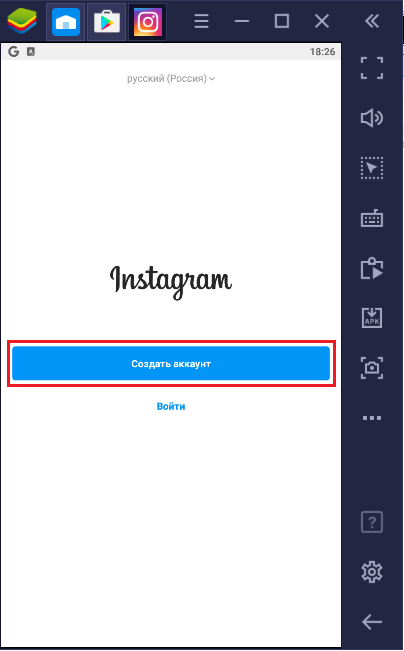
To je vse, v računalniku ste namestili Instagram. To je trajalo malo več časa kot namestitev na mobilno napravo, vendar z navodili niso bila težka.
Instagram uporabljamo iz računalnika
Če ste izkoristili naš korak -korak navodil za delo z Instagramom z uporabo emulatorja, potem lahko vse funkcije tega družbenega omrežja uživate neposredno iz računalnika:
- nalaganje in obdelavo fotografij;
- Kot prijatelji in izgledajo od naročnikov;
- Napišite in si oglejte komentarje;
- Spremljajte svoj trak;
- Uredi svojo stran;
- Napišite osebna sporočila;
- sprejmite prijave in poiščite prijatelje.
Pišemo sporočilo
Pred časom je postalo mogoče ne le metati fotografije v inštitut, ampak tudi pisati sporočila prijateljem. Kako narediti? Napišimo takšno sporočilo iz računalnika. Da bi to naredili, bomo uporabili Instagram Direct Function.
- Zaženite Instagram in previdno poglejte stran. Obstaja majhna ikona, ki spominja na letalo.
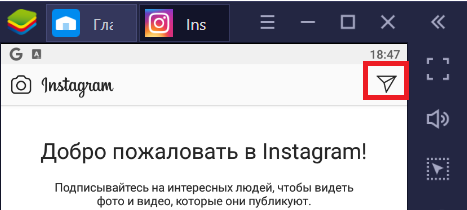
- Kliknite nanj z miško.
- Prikazan bo seznam sporočil, ki jih pošljejo vaši prijatelji. Če še nikogar še ni, lahko ustvarite nov dialog ali pogovor.
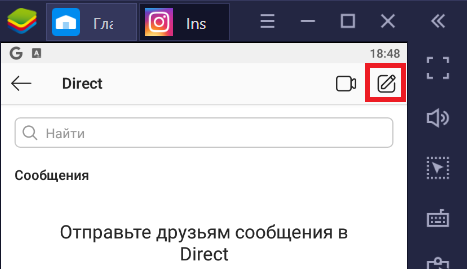
- Takšno sporočilo lahko pošljete besedilo, video in fotografijo.
Izbrišemo Instagram račun
Včasih obstaja želja ali morate izbrisati svojo stran na Instagramu. Naredimo prek računalnika.
1. metoda. Blokiranje računa
- Gremo na uradno spletno stran tega družbenega omrežja. Vstopimo v profil in se v predlagana polja prijavimo in geslo.
- Kliknite na povezavo "Uredi profil".
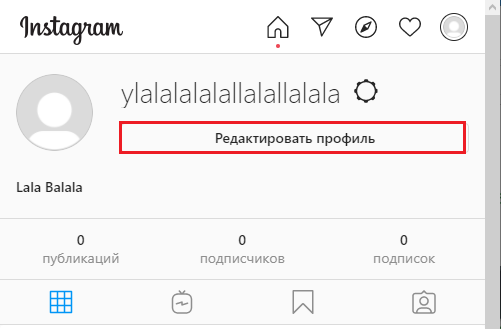
- Poiščite možnost "blokiraj stran" in jo izberite.
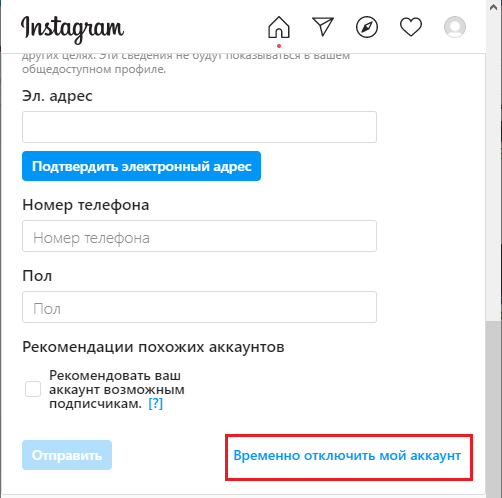
Vaš račun je izključen: izginil je iz naročnin prijateljev, nihče ga ne bo več videl in ga ne bo podpisal. Vendar ga lahko obnovite kadar koli.
2. metoda. Odstranjevanje računa za vedno
Ta odstranitev se izvaja tudi na spletni strani družbenega omrežja, vendar ne prek urejanja profila. Iskanje strani za odstranjevanje ni enostavno, zato vam še posebej damo pripravljeno povezavo https: // www.Instagram.Com/računi/odstrani/zahteva/trajno:
- Prečkamo predlagano povezavo in se prijavimo na spletno mesto.
- Navedite razlog za odstranitev in kliknite "Izbriši".
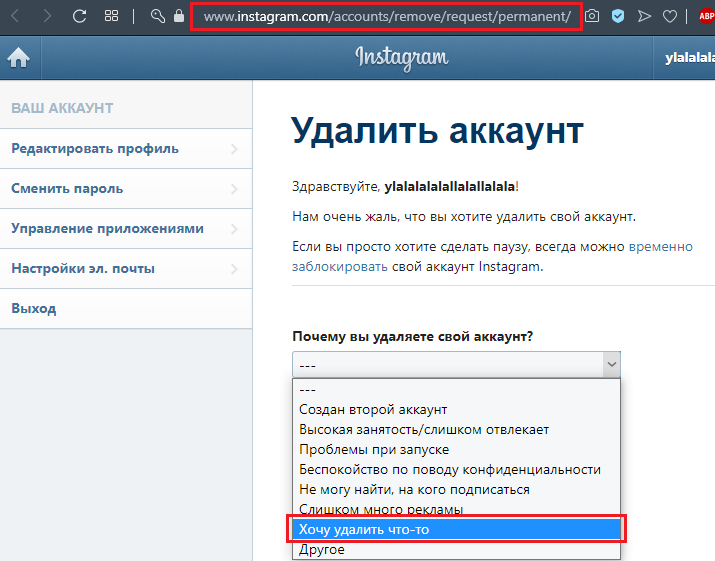
Zdaj je vaša stran na Instagramu nepreklicno odstranjena. Če se odločite, da se boste kdaj vrnili v to socialno omrežje, se boste morali ponovno registrirati in izbrati novo prijavo.
Zdaj veste, kako uporabljati Instagram v računalniku, kako se registrirati v njem in celo kako ga izbrisati. Če imate kakršna koli vprašanja, jih vprašajte v komentarjih!

